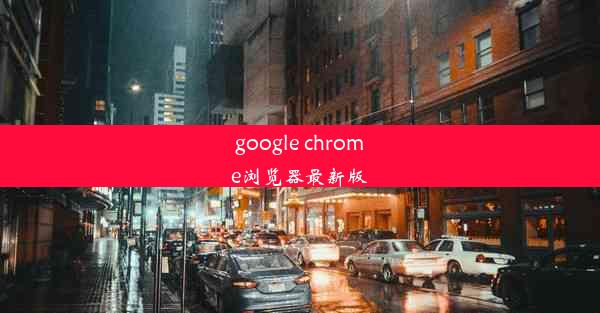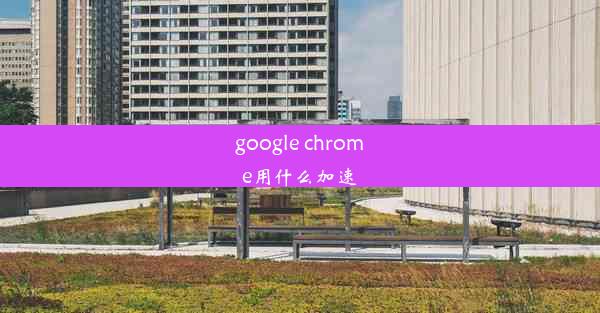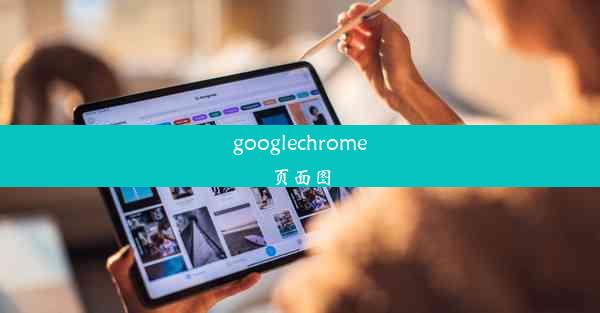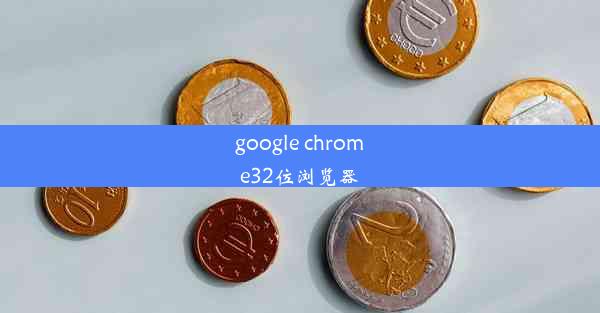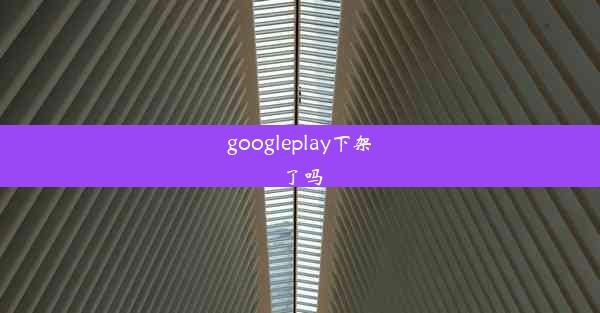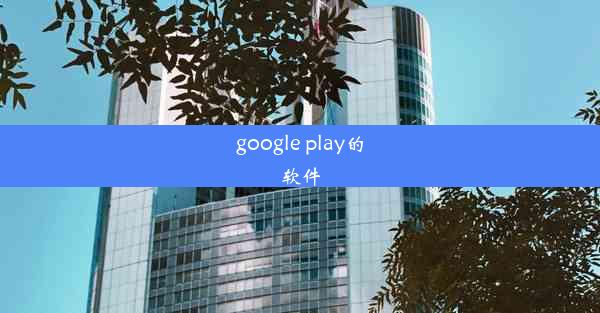google tv连上wifi无法访问互联网
 谷歌浏览器电脑版
谷歌浏览器电脑版
硬件:Windows系统 版本:11.1.1.22 大小:9.75MB 语言:简体中文 评分: 发布:2020-02-05 更新:2024-11-08 厂商:谷歌信息技术(中国)有限公司
 谷歌浏览器安卓版
谷歌浏览器安卓版
硬件:安卓系统 版本:122.0.3.464 大小:187.94MB 厂商:Google Inc. 发布:2022-03-29 更新:2024-10-30
 谷歌浏览器苹果版
谷歌浏览器苹果版
硬件:苹果系统 版本:130.0.6723.37 大小:207.1 MB 厂商:Google LLC 发布:2020-04-03 更新:2024-06-12
跳转至官网

Google TV是一款集成了智能电视功能的设备,用户可以通过它观看网络视频、玩游戏、浏览网页等。有些用户在使用Google TV时遇到了一个问题:设备虽然连上了WiFi,却无法访问互联网。这个问题让用户感到困惑和烦恼,下面我们来分析一下可能的原因和解决方法。
原因分析
1. 网络设置问题:我们需要检查Google TV的网络设置是否正确。包括WiFi名称、密码以及安全类型等。
2. 路由器问题:路由器可能存在故障,导致Google TV无法正常连接互联网。
3. DNS设置错误:DNS(域名系统)是互联网中用于将域名转换为IP地址的系统。如果DNS设置错误,Google TV将无法访问互联网。
4. 防火墙或安全软件限制:某些防火墙或安全软件可能会阻止Google TV访问互联网。
5. Google TV系统问题:Google TV系统可能存在bug或损坏,导致无法访问互联网。
6. 网络运营商问题:网络运营商可能存在网络故障,导致Google TV无法访问互联网。
解决方法
1. 检查网络设置:我们需要确保Google TV的网络设置正确。进入设置,选择网络,然后检查WiFi名称、密码和安全类型是否正确。
2. 重启路由器:如果路由器存在故障,尝试重启路由器。拔掉路由器的电源线,等待30秒后重新插上,然后等待路由器重新启动。
3. 更改DNS设置:进入Google TV的设置,选择网络,然后选择高级设置。在这里,我们可以更改DNS设置。尝试使用公共DNS服务器,如Google的8.8.8.8和8.8.4.4。
4. 检查防火墙和安全软件:进入计算机的防火墙和安全软件设置,确保Google TV的IP地址没有被阻止。
5. 重置Google TV:如果以上方法都无法解决问题,我们可以尝试重置Google TV。进入设置,选择系统,然后选择重置选项。在这里,我们可以选择恢复出厂设置。
6. 联系网络运营商:如果网络运营商存在网络故障,我们可以联系他们寻求帮助。
7. 寻求技术支持:如果以上方法都无法解决问题,我们可以联系Google TV的技术支持,寻求专业的帮助。
Google TV连上WiFi无法访问互联网是一个常见的问题,但我们可以通过以上方法进行排查和解决。在解决过程中,我们需要耐心和细心,逐步排查问题所在。希望这篇文章能帮助到有同样困扰的用户。